Documentation
Comment rediriger le poids d’une balance série RS-232 ou USB
vers le logiciel Facile_Caisse de la société T.F.Informatique
Utilisez cette documentation avec le produit : Bill Redirect Version 8.0E ou plus
(Rev.:20/07/2012)
Notre site Internet:
Courriel:
info@BillProduction.com
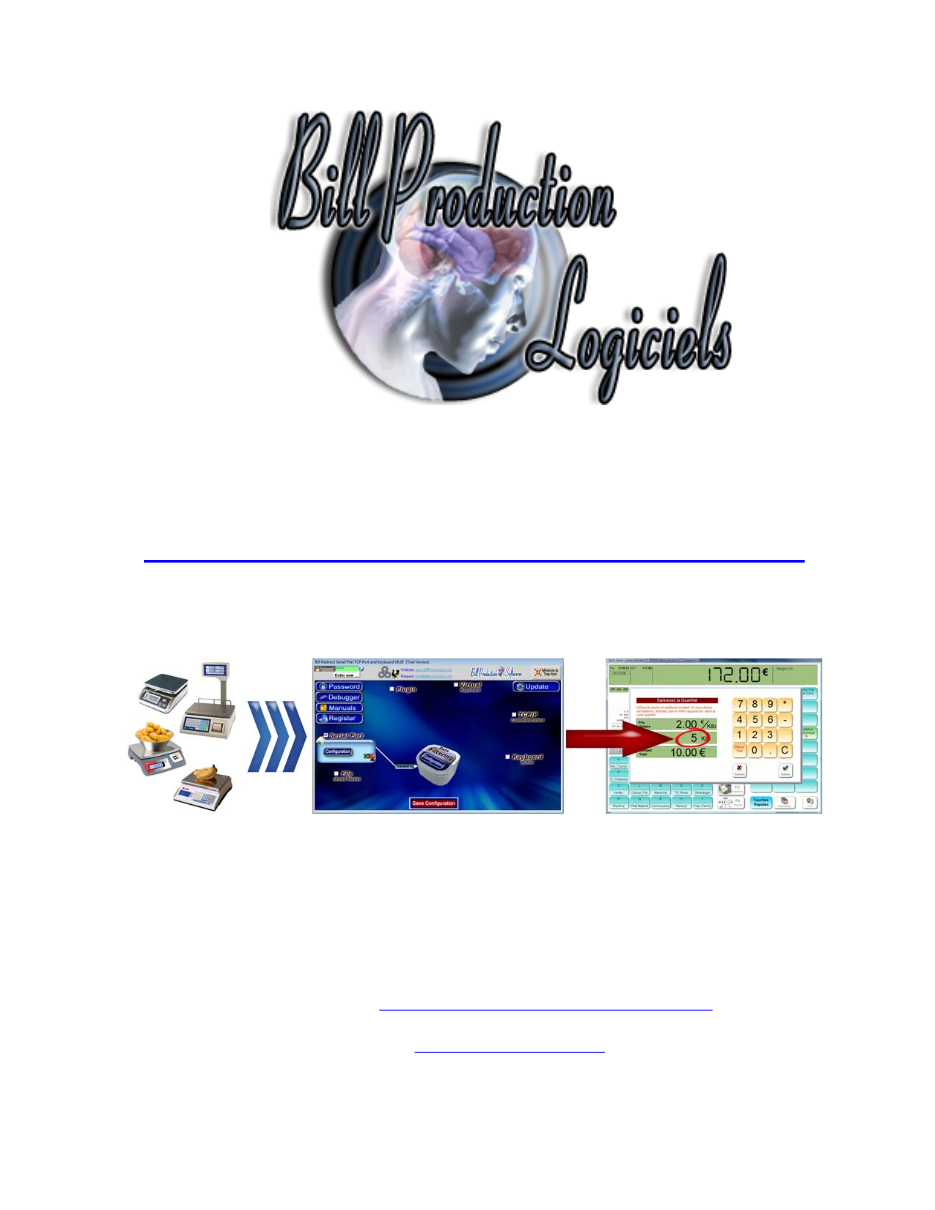
1
DESCRIPTION DU LOGICIEL Bill Redirect
Bill Redirect est un logiciel qui peut interfacer presque tout les types de balances
comportant un port série RS-232 ou un port USB !
Bill Redirect permet de rediriger le poids de vos balances directement dans
l’application Facile_Caisse de la société T.F.Informatique.
Aucune programmation ou périphérique supplémentaire n’est nécessaire !
Le meilleur des logiciels pour vos balances actuellement disponible !
2
Étape #1
(Vérification de la version du logiciel Facile_Caisse)
Premièrement assurez-vous que votre logiciel Facile_Caisse est en
version
2012 - 01.18.fe
ou plus.
Vous pouvez le vérifier votre version en cliquant sur :
-
Outils
-
A propos
-
Version
Vous pouvez télécharger la mise à niveau via le lien suivant :
3
Étape #2
(Configuration générale)
Téléchargez et installez le logiciel
Bill Redirect
via le lien suivant :
*Pour accéder à la configuration, entrez dans le champ «Password» :
www.billproduction.com
Désactiver toute les section sauf:
Serial Port
Dans la section “
Serial Port
” placer l’interrupteur en position:
OFF
4
Étape #3
(Configuration du port série)
Cliquez sur le bouton:
Configuration
Entrez dans “
Serial Port Number”
le numéro du port série où est branché votre balance
Si la couleur de fond est VERTE cela signifie que le numéro de port choisi est présent et disponible.
Entrez la configuration de votre balance (
Serial Port Configuration
):
Utilisez cette section pour configurer le:
baud rate
,
parité
,
data bit
, et
stop bit
.
Placez l’option HandShaking sur:
NONE
Activez l’option:
DTR
et
RTS
Entrez dans le champ
Timeout
:
.3
Laissez le champ
ETX
vide.
.3
5
Étape #4
(Configuration du filtrage de la trame)
Dans l’écran principal cliquez sur:
Data Filtering Configuration
Cliquez sur le bouton:
ADD
Entrez dans le champ “Search”:
{SERIAL_RX}
Entez dans le champ “Replace by”:
{TX_FIELD[Facile_Poids,1,{MULTIPLY[RX_DATA,1,#.00]}]}
* Note: Pour plus de précision parexemple 3 décimale après le point utiliser
#.000
6
Étape #5
(Configuration de la commande qui demande le poids à votre balance)
Si votre Balance envoie le poids de façon automatique sur le port série, veuillez ne pas faire cet étape
et passer directement à l’étape #7 (Tester)
Par contre, si votre balance à besoin d’être interrogée via une commande pour envoyer le poids,
veuillez faire ce qui suit:
Placer la commande correspondant à votre Balance dans un Bloc-Notes
de Windows
(voir la liste plus bas)
Sauvegarder le contenu du Bloc-notes dans le dossier
C:\BillProduction.cfg\
sous le nom de fichier
INIT_SERIAL.TXT
et fermer le Bloc-notes
Exemple:
Le Bloc-notes doit contenir une seule ligne, soit la commande (en bleu)
nécessaire pour recevoir le poids de votre balance.
Veuillez choisir la commande correspondant à votre balance dans la liste suivante :
Balance Cardinal 210:
{TX_SERIAL[{ASCII:5}]}
Balance Fairbanks h90-5002a:
{TX_SERIAL[{ASCII:2}WK{ASCII:13}{ASCII:3}]}
Balance Fairbanks 70-2453-4:
{TX_SERIAL[{ASCII:13}]}
Balance FB2200:
{TX_SERIAL[{ASCII:13}]}
Balance GSE :
{TX_SERIAL[W{ASCII:13}]}
Balance GSE :
{TX_SERIAL[P{ASCII:13}]}
Balance Rice 920:
{TX_SERIAL[XGP#1{ASCII:13}]}
Balance EXA ECO:
{TX_SERIAL[{ASCII:2}$24{ASCII:13}{ASCII:10}]}
Balance Avery:
{TX_SERIAL[W{ASCII:13}]}
Balance avec protocole NCI standard:
{TX_SERIAL[W{ASCII:13}]}
Balance BILANCIAI:
{TX_SERIAL[XN{ASCII:13}]}
Balance Scientech:
{TX_SERIAL[E{ASCII:13}]}
Balance OHAUS:
{TX_SERIAL[P{ASCII:13}{ASCII:10}]}
Balance OHAUS Aviator (La balance doit être en mode NCI Protocol):
{TX_SERIAL[W{ASCII:13}]}
Balance/Scanneur NCR:
{TX_SERIAL[{ASCII:2}11{ASCII:3}{ASCII:3}]}
Balance METTLER TOLEDO:
{TX_SERIAL[W{ASCII:13}{ASCII:10}]}
Balance METTLER TOLEDO:
{TX_SERIAL[S{ASCII:13}{ASCII:10}]}
Balance METTLER TOLEDO BC:
{TX_SERIAL[P{ASCII:13}]}
Balance METTLER TOLEDO Viva
(La balance doit être en protocol: NCI Weightronix)
:
{TX_SERIAL[W{ASCII:13}]}
* Voir page suivante pour la suite des exemples de commandes .
..
7
Liste des commandes pour balances
(suite)
(Configuration de la commande qui demande le poids à votre balance)
À utiliser avec la page précédente
Balance Elane:
{TX_SERIAL[{ASCII:1}P{ASCII:13}{ASCII:10}]}
Balance Denver Instrument:
{TX_SERIAL[{ASCII:27}x2_{ASCII:13}{ASCII:10}]}
Balance Acculab / Sartorius / Gemplus:
{TX_SERIAL[{ASCII:27}P{ASCII:13}{ASCII:10}]}
Indicateur digitale pour balance Transcell, Model TI-1500, TI-500E PLUS, TI-500 PLUS:
{TX_SERIAL[P]}
Balance Kern & Sohn GmbH:
{TX_SERIAL[w]}
Balance SOEHNLE B3C Sérénité (Protocol
F501):
{TX_SERIAL[{ASCII:2}{ASCII:5}{ASCII:3}]}
Balance SOEHNLE B3C Sérénité (Protocol
SAIE):
{TX_SERIAL[{ASCII:22}]}
Balance SOEHNLE B3C Sérénité (Protocol
TISA):
{TX_SERIAL[98PPPPP{ASCII:13}{ASCII:10}]}
Balance SOEHNLE B3C Sérénité (Protocol Multipoint 2000):
{TX_SERIAL[{ASCII:2}xx{ASCII:5}{ASCII:3}]}
Balance A&D:
{TX_SERIAL[Q{ASCII:13}{ASCII:10}]}
Balance Arlyn :
{TX_SERIAL[*P]}
Balance PSC Magellan Balance/Lecteur de code-barres un câble:
{TX_SERIAL[S11{ASCII:13}]}
Balance PSC Magellan Balance/Lecteur de code-barres deux câbles:
{TX_SERIAL[W]}
Balance Motex:
Contactez nous cette balance demande une configuration spéciale info@billproduction.com
Balance PENKO (indicateur doit être en PC protocol):
{TX_SERIAL[GG{ASCII:13}]}
Balance Setra:
{TX_SERIAL[#]}
Balance Weigh-Tronix:
{TX_SERIAL[WD{ASCII:13}]}
Balance CAS PD-II
(Doit être configure en: ECR-TYPE 5 et
RS-232 à
9600,Even,7,1)
:
{TX_SERIAL[W{ASCII:13}]}
Balance
Healt o meter healtometer
Contactez nous cette balance demande une configuration spéciale info@billproduction.com
Balance Adam Equipment CPWplus35 et toute les balances « CPW plus »:
{TX_SERIAL[G{ASCII:13}{ASCII:10}]}
Balance Adam Equipment HIGHLAND SERIES:
{TX_SERIAL[P{ASCII:13}{ASCII:10}]}
Balance ULTRASHIP U2 Configuration:
- La configuration du Port Série doit être : 9600,None,8,1
- La balance doit être en mode LB ou KG (pressez sur
le M1 de la balance pour changer le mode).
- Aucun bouton ni commande n’est nécessaire, cette balance envoie le poids quand vous pressez sur SEND sur la balance.
- Pilote USB COM3:
- Cliquer sur
“Data Filtering Configuration” et dans la section “Search and Replace” ajouter cette règle:
- Dans la fenêtre search entrer:
{SERIAL_RX}
- Dans la fenêtre replace entrer:
{TX_FIELD[Facile_Poids,1,{CNV_ULTSHIPU2[RX_DATA]}]}
- Dans l’écran principal cliquer sur
Save Configuration
et tester !
Balance Measuretek (PS-101 PS-102 PS-103 PS-104 PS-105) & indicateur digital EHI-B:
{TX_SERIAL[W{ASCII:13}]}
Balance Western M2000 (Vous devez configurer votre balance en mode DF2000):
{TX_SERIAL[?]}
Balance postale Pitney Bowes JN64 / JN67 & JN75 … Configuration:
{TX_SERIAL[H]}
- La configuration par défaut du port série est: 9600,Even,7,1
- Cliquer sur
“Data Filtering Configuration” et dans la section “Search and Replace” ajouter cette règle:
- Dans la fenêtre search entrer:
{SERIAL_RX}
- Dans la fenêtre replace entrer:
{TX_FIELD[Facile_Poids,1,{CNV_PITNBOW[RX_DATA]}]}
- Dans l’écran principal cliquer sur
Save Configuration
et tester !
Si votre balance n'est pas dans la liste
Veuillez nous contacter:
info@BillProduction.com
8
Étape #6
(Configuration de la commande qui demande le poids à votre balance)
Dans l’écran principal, cliquez sur le bouton:
Configuration
Entrez dans “
Initalisation”
la valeur suivante:
.5
*Si le champ est inaccessible, c’est parce que le fichier
C:\BillProduction.cfg\INIT_SERIAL.TXT
est inexistant.
.3
9
Étape #7
(Tester)
TESTER VOTRE BALANCE
Cliquer sur le bouton:
Save Configuration
Veuillez placer un produit sur la balance
Si votre configuration est exacte:
Vous devriez voir le poids apparaître dans l’application Facile_Balance comme sur l’image ci-haut
Si rien n’apparait, essayez de presser sur le bouton PRINT qui se trouve directement sur votre balance
Si vous n’arrivez pas à des résultats concluants
Contactez nous:
info@billproduction.com
Notre Service de configuration et d'intégration
est gratuit et rapide
Habituellement le même jour !
10
Pour plus d’information sur nos solutions:
Étape #8
optionnelle
(Configuration du format du poids)
Si le poids reçu n’est pas le bon ou pas dans le bon format,
vous pouvez modifier la règle filtrage afin de recevoir la bonne donnée.
Configuration alternative
Cliquez sur le bouton
EDIT
pour modifier la règle:
Exemple 1 : De la chaine de caractère reçu: À partir de la position 2 extraire 5 caractères
Search
Replace by
{SERIAL_RX}
{TX_FIELD[Facile_Poids,1,{MULTIPLY[{STRING_MID[RX_DATA,2,5]},1,#.00]}]}
Exemple 2: De la chaine de caractère reçu: À partir de la fin extraire 7 caractères
Search
Replace by
{SERIAL_RX} {TX_FIELD[Facile_Poids,1,{MULTIPLY[{STRING_RIGHT[RX_DATA,7]},1,#.00]}]}
* Note: Pour plus de précision parexemple 3 décimale après le point utiliser
#.000